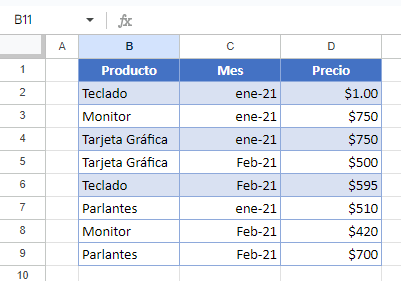Cómo Eliminar Filas Duplicadas en Excel y Google Sheets
Este tutorial muestra cómo eliminar filas duplicadas en Excel y Google Sheets.
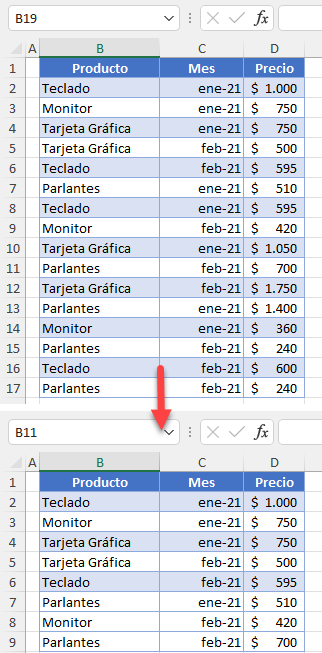
Eliminar Filas Duplicadas
En Excel, puedes utilizar la funcionalidad incorporada para eliminar filas duplicadas comparando varias columnas. En primer lugar, observe el siguiente conjunto de datos, que contiene información sobre el producto, el mes y el precio.
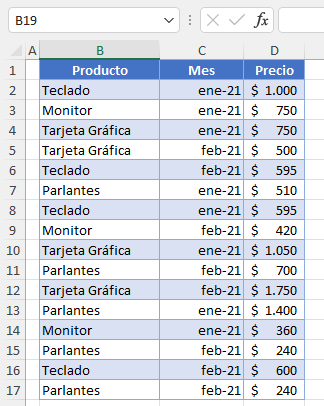
Como puede ver en la imagen anterior, hay varios precios para el mismo producto y durante el mismo mes. Por ejemplo, el teclado del producto en Ene-21 tiene dos precios: 1.000 $ (en la Fila 2) y 595 $ (en la Fila 8). De nuevo, para Feb-21, hay dos precios: 595 $ (Fila 6) y 600 $ (Fila 16). Para eliminar los valores duplicados comparando ambos campos (producto y mes) y obtener un precio único para esta combinación, siga estos pasos.
- Haga clic en cualquier lugar del rango de datos (aquí, B2:D17) y en la cinta de opciones, vaya a Datos > Quitar duplicados.
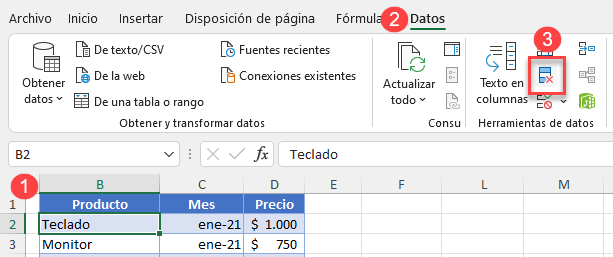
- Excel reconoce automáticamente cómo están formateados los datos y los encabezados, y todas las columnas están marcadas por defecto. En primer lugar, desmarque Precio, ya que desea comparar los datos por producto y mes, y haga clic en Aceptar.
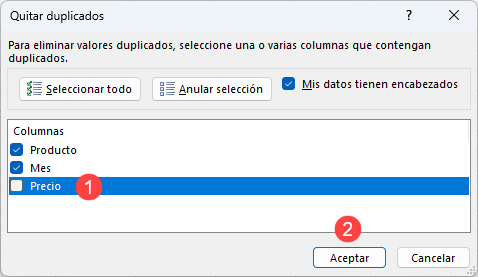
- Aparece el siguiente mensaje informativo que indica que se han eliminado ocho duplicados y quedan ocho filas únicas.
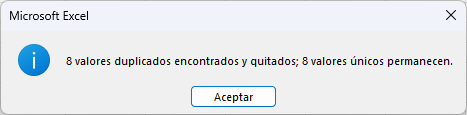
Dado que todos los productos tenían inicialmente dos filas para cada mes(enero-21 y febrero-21), se mantiene la primera aparición de un producto en enero-21 y febrero-21, mientras que se elimina la segunda.
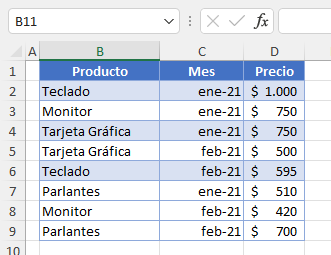
Nota: También puede utilizar código VBA para eliminar filas duplicadas.
Eliminar Filas Duplicadas en Google Sheets
También puedes eliminar filas duplicadas en función de una o varias columnas en Google Sheets.
- Haz clic en cualquier lugar del intervalo de datos (B2:D17) y, en el menú, ve a Datos > Limpieza de datos > Quitar duplicados.
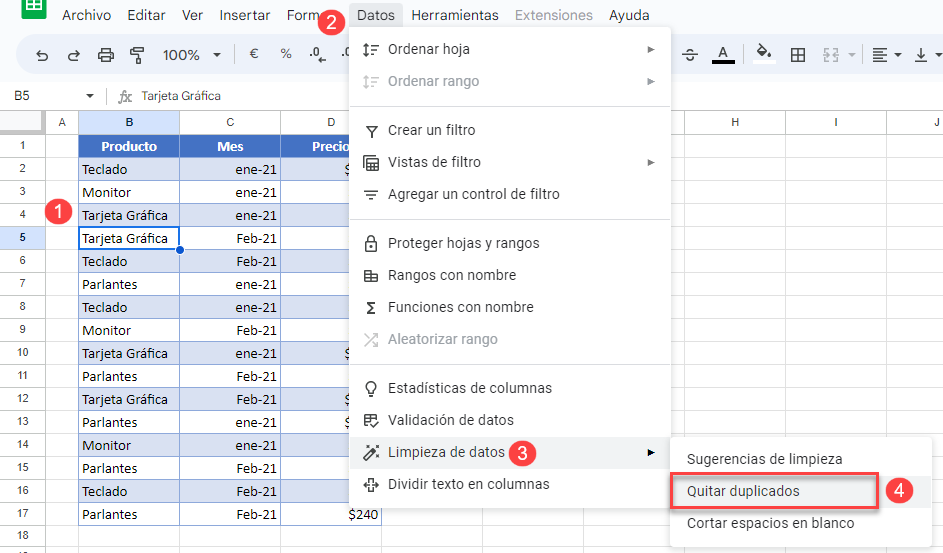
- Google Sheets tiene en cuenta todo el rango de datos. Primero, marca Los Datos incluyen una fila de encabezado para obtener la descripción de las columnas y desmarca Columna D – Precio en Columnas para analizar. Por último, haz clic en Quitar duplicados.
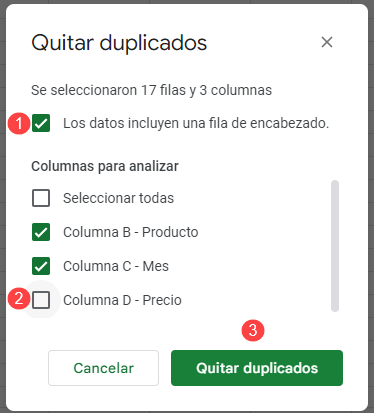
- Al igual que en Excel, aparecerá el mensaje emergente de que se han eliminado ocho filas duplicadas, mientras que se mantienen ocho filas únicas.
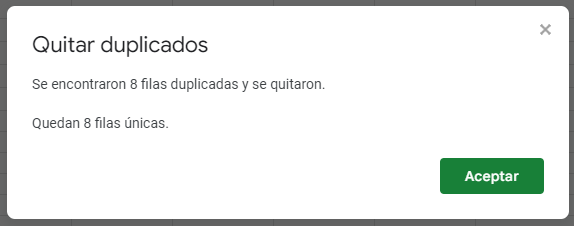
El resultado final es el rango de datos con combinaciones únicas de producto y mes.